Nešiojamasis kompiuteris greitai išleidžia - ką daryti?
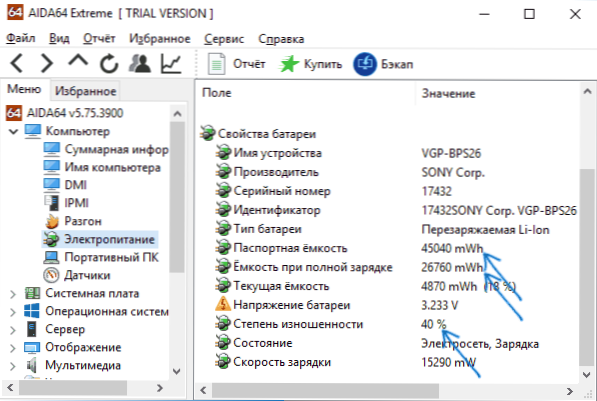
- 3186
- 479
- Clayton Carter
Jei jūsų nešiojamojo kompiuterio baterija greitai išleidžiama, to priežastys gali būti labai skirtingos: nuo paprasto akumuliatoriaus dėvėjimo iki programinės įrangos ir aparatinės įrangos problemų, susijusių su įrenginiu, kenksmingos programinės įrangos buvimas kompiuteryje, perkaitimas ir panašios priežastys.
Šioje medžiagoje - išsamiai apie tai, kodėl nešiojamasis kompiuteris gali greitai išleisti, kaip nustatyti konkrečią išmetimo priežastį, kaip padidinti jo autonominio darbo trukmę, jei įmanoma ilgesnį laiką išlaikyti nešiojamąjį kompiuterį. Tai taip pat gali būti naudinga: ką daryti, jei akumuliatorius išleidžiamas į „Mortty“ nešiojamąjį kompiuterį.
Nešiojamojo kompiuterio baterijos dėvėjimas
Pirmas dalykas, į kurį reikia atkreipti dėmesį ir patikrinti mažinant akumuliatoriaus veikimo laiką, yra nešiojamojo kompiuterio akumuliatoriaus nusidėvėjimo laipsnis. Be to, tai gali būti aktualu ne tik seniems įrenginiams, bet ir neseniai įsigyti: pavyzdžiui, dažnas akumuliatoriaus išleidimas „iki nulio“ gali sukelti per anksti pabloginti akumuliatorių.
Yra daugybė būdų, kaip atlikti tokį patikrinimą, įskaitant priemones, įmontuotas „Windows 11“, 10 ir 8 įrankiai) ir pateikia visą reikalingą informaciją net bandomojoje versijoje (pati programa nėra nemokama).
Galite atsisiųsti nemokamą AIDA64 iš oficialios svetainės https: // www.AIDA64.Com/atsisiuntimai (jei nenorite diegti programos, atsisiųskite ją ten kaip ZIP archyvo pavidalu ir tiesiog išpakuokite ją, tada paleiskite AIDA64.exe iš gauto aplanko).
Programoje, skyriuje „Kompiuteris“ - „Power“, galite pamatyti pagrindinius klausimus, susijusius su nagrinėjama problema - akumuliatoriaus paso talpa ir jo talpa visišku įkrovimu (t).e. Pradinis ir dabartinis dėl nusidėvėjimo), dar vienas „pablogėjimo laipsnio“ taškas parodo, kiek procentų dabartinė visa talpa, mažesnė už pasą.
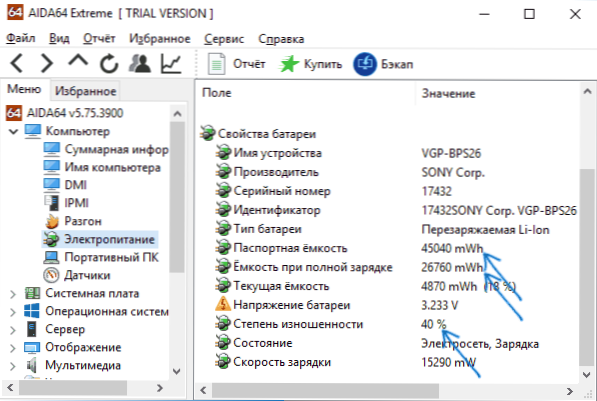
Remiantis šiais duomenimis, galima įvertinti, ar būtent akumuliatoriaus nusidėvėjimas yra tas, kurį nešiojamasis kompiuteris greitai išleidžiamas. Pavyzdžiui, deklaruojama autonominio darbo trukmė yra 6 valandos. Iškart pašalinkite 20 procentų, kuriuos gamintojas pateikia duomenis apie specialiai sukurtas idealias sąlygas, o po to iš gauto 4.8 valandos mes pašaliname dar 40 procentų (akumuliatoriaus nusidėvėjimo laipsnis), 2 liko 2.88 valandos.
Jei nešiojamojo kompiuterio eksploatavimo laikas iš akumuliatoriaus maždaug atitinka šį paveikslą, kai „ramus“ naudojimas (naršyklė, dokumentai), tada, matyt, kai kurios papildomos priežastys, be akumuliatoriaus nusidėvėjimo Autonominė dabartinei būsenos akumuliatoriui.
Taip pat apsvarstykite, kad net jei turite visiškai naują nešiojamąjį kompiuterį, kuriam, pavyzdžiui, akumuliatoriaus trukmė skelbiama 10 valandų, žaidimuose ir „sunkiose“ programose, neturėtumėte tikėtis tokių skaičių - 2.5-3.5 valandos bus norma.
Programos, turinčios įtakos nešiojamojo kompiuterio baterijai
Visos programos, veikiančios kompiuteryje, vienaip ar kitaip sunaudoja energiją. Tačiau dažniausiai nešiojamasis kompiuteris yra greitai išleidžiamas, tai yra programos „Auto Start“, foninės programos, kurios aktyviai kreipiasi į kietąjį diską ir naudoja procesoriaus išteklius („Torrent“ klientai, automatinės valymo programos, antivirusai ir kiti) arba kenksmingos programos ).
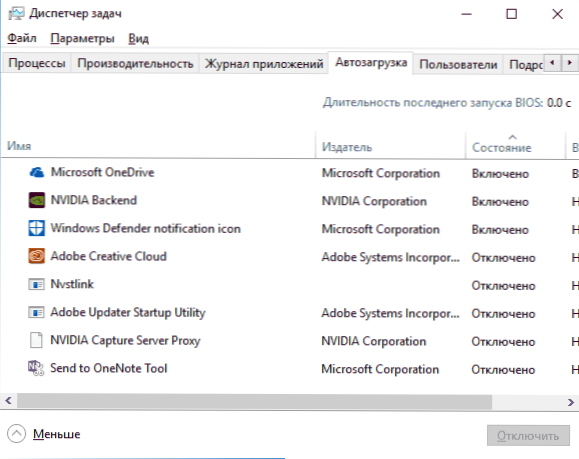
Ir jei jums nereikia liesti antivirusinės viruso, pagalvokite, ar verta laikyti „Torrent“ klientą ir valymo komunalines paslaugas magistralėje - ji verta, taip pat patikrinti kompiuterį, ar nėra kenkėjiškų programų (pavyzdžiui, „AdWCleaner“. ).
Be to, „Windows 10“ skyriuje „Parameters“ - akumuliatorių sistema, spustelėję tašką „Žr., Kurios programos veikia akumuliatoriaus laiką“, galite pamatyti tų programų, kurios labiausiai išleidžiamos nešiojamojo kompiuterio akumuliatoriuje, sąrašą.
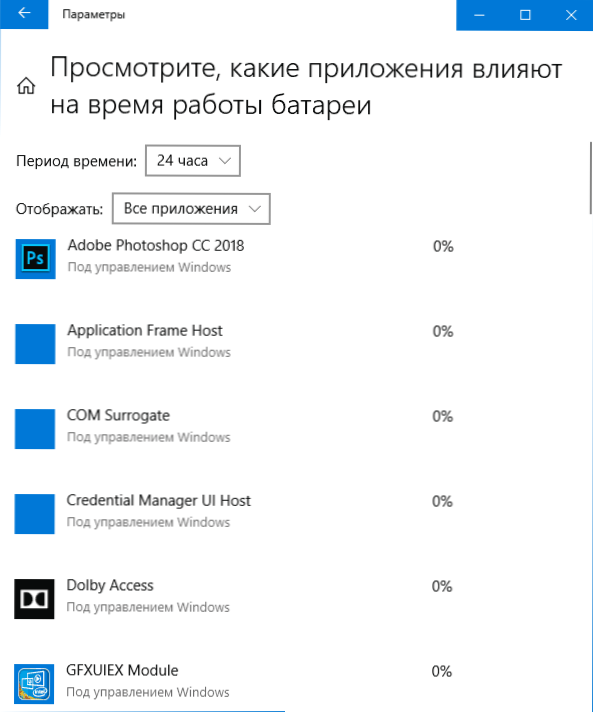
Galite išsamiai perskaityti, kaip išspręsti šias dvi problemas (ir kai kurias susijusias, pavyzdžiui, OS sutrikimus) instrukcijose: O kas, jei kompiuteris sulėtėja (iš tikrųjų, net jei nešiojamasis kompiuteris veikia be matomų stabdžių, visa tai Straipsnyje aprašytos priežastys taip pat gali padidinti akumuliatoriaus įkrovą).
Energijos valdymo tvarkyklės
Kita bendra akumuliatoriaus nešiojamojo kompiuterio žemo laiko priežastis yra būtinų oficialių įrangos ir energijos valdymo tvarkyklės trūkumas. Tai ypač pasakytina apie tuos vartotojus, kurie savarankiškai diegia ir iš naujo įdiegia „Windows“, po kurių jie naudoja tvarkyklę tvarkyklėms diegti arba neatlieka jokių veiksmų, kad įdiegtų tvarkykles, nes „viskas taip veikia“.
Daugelio gamintojų nešiojamųjų kompiuterių įranga turi skirtumų nuo tos pačios įrangos „standartinių“ parinkčių ir gali neteisingai veikti be tų mikroschemų rinkinių tvarkyklių, ACPI (nepainiojami su AHCI), o kartais ir papildomomis komunalinėmis paslaugomis, kurias teikia pats gamintojas, kurį teikia pats gamintojas. Taigi, jei neįdiegėte jokių panašių tvarkyklių, tačiau pasikliaukite įrenginio tvarkyklės pranešimu, kad „tvarkyklei nereikia atnaujinti“ ar jokia automatinio tvarkyklės diegimo programa nėra tinkamas metodas.
Teisingas kelias bus toks:
- Eikite į oficialią nešiojamojo kompiuterio gamintojo svetainę ir palaikymo skyriuje „Raskite tvarkyklių“ atsisiuntimus jūsų nešiojamojo kompiuterio modeliui.
- Atsisiųskite ir rankiniu būdu įdiekite įrangos tvarkykles, ypač mikroschemų rinkinį, komunalines paslaugas, skirtas sąveikauti su UEFI, jei yra, ACPI tvarkyklės. Net jei turimos tvarkyklės yra skirtos tik ankstesnėms OS versijoms (pavyzdžiui, turite „Windows 10“ ir „Stock“, tik „Windows 7“), naudokite jas, gali tekti paleisti derinio režimą.
- Norėdami susipažinti su BIOS atnaujinimų, paskelbtų oficialioje jūsų nešiojamojo kompiuterio modelio svetainėje, aprašymus - jei tarp jų yra tokių, kurie ištaisytų bet kokias galios valdymo ar akumuliatoriaus išleidimo problemų, prasminga juos įdiegti juos įdiegti.
Tokių vairuotojų pavyzdžiai (jūsų nešiojamojo kompiuterio gali būti ir kitų, tačiau šiems pavyzdžiams galite apytiksliai manyti, ko reikia):
- Išplėstinė konfigūracijos ir galios valdymo sąsaja (ACPI) ir „Intel“ (AMD) mikroschemų rinkinys - „Lenovo“.
- „HP Power Manager“ naudingumo programinė įranga, „HP Software Framework“ ir „HP Unified Expansible Firmware Interface“ (UEFI) palaikymo aplinka, skirta HP nešiojamųjų kompiuteriams.
- „Epower Management Application“, taip pat „Intel“ mikroschemų rinkinys ir valdymo variklis - „Acer“ nešiojamieji kompiuteriai.
- „ATKAACPI“ vairuotojo ir „Hot Klaves“ komunalinės paslaugos arba „ATKPackage“ „ASUS“.
- „Intel Management Engine“ sąsaja (ME) ir „Intel Chipset“ tvarkyklė - beveik visi nešiojamieji kompiuteriai su „Intel“ procesoriais.
Tuo pat metu atsižvelkite į tai, kad paskutinė „Microsoft“ - „Windows 10“ OS, įdiegę „Atnaujinti“ šias tvarkykles, grąžindamas problemas. Jei taip atsitiks, instrukcija turėtų padėti uždrausti „Windows 10“ tvarkykles atnaujinti.
Pastaba: jei įrenginių dispečeryje rodomi nežinomi įrenginiai, būtinai išsiaiškinkite, kas tai yra, ir įdiekite ir reikalingas tvarkykles, žiūrėkite. Kaip įdiegti nežinomo įrenginio tvarkyklę.
Nešiojamojo kompiuterio dulkės ir perkaitimas
Ir dar vienas svarbus taškas, galintis paveikti, kaip greitai nusodina nešiojamojo kompiuterio akumuliatorius - dulkės ir pastovus nešiojamojo kompiuterio perkaitimas. Jei beveik nuolat girdite besisukantį nešiojamojo kompiuterio aušinimo sistemos ventiliatorių (nors nešiojamasis kompiuteris buvo naujas, jis beveik nebuvo girdimas), pagalvokite apie to korekciją, nes net ir vėsiausio sukimasis dideliu greičiu sukelia padidėjusias energijos sąnaudas.
Apskritai aš rekomenduočiau susisiekti.
Papildoma informacija apie nešiojamojo kompiuterio išleidimą
Ir šiek tiek informacijos apie akumuliatoriaus temą, kuri gali būti naudinga tais atvejais, kai nešiojamasis kompiuteris greitai išleidžia:
- „Windows 10“ „Parameters“ - „System“ - „Baterija“ galite įjungti akumuliatoriaus įkrovimo taupymą (įtraukimas yra prieinamas tik tada.
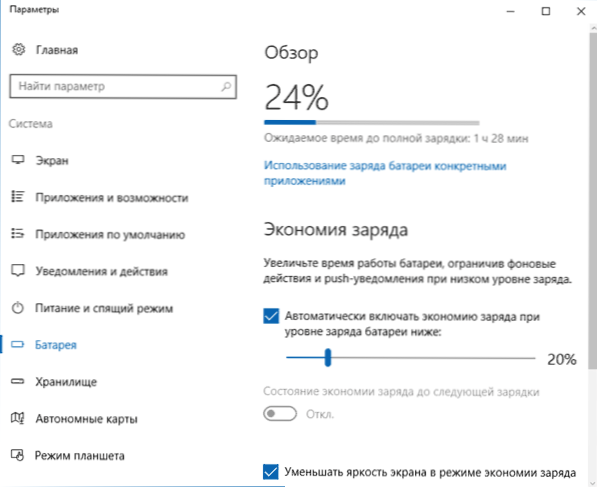
- Visose naujausiose „Windows“ versijose galite rankiniu būdu sukonfigūruoti maitinimo šaltinį, energijos taupymo parametrus įvairiems įrenginiams.
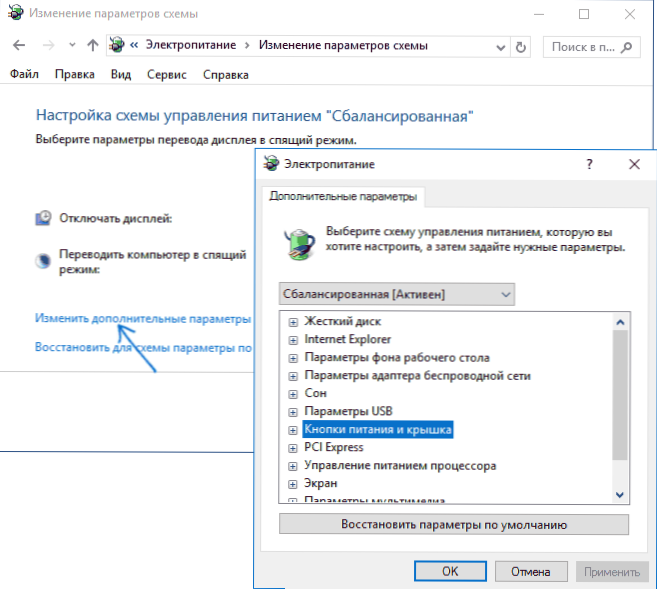
- Miegas ir gibernavimas, taip pat darbo su „Quick Start“ režimu (ir jis įjungtas pagal numatytuosius nustatymus) „Windows 10“ ir 8 2 -asis šios instrukcijos skyrius gali tai padaryti greitai. Naujesniuose įrenginiuose („Intel Haswell“ ir „News“), jei turite visus reikiamus vairuotojus apie iškrovą „Gibernation“ metu ir atlikdami darbą su greitu paleidimu, negalite jaudintis (nebent kelias savaites ketinate palikti nešiojamąjį kompiuterį šioje būsenoje). T.e. Kartais galite pastebėti, kad mokestis išleidžiamas išjungtame nešiojamajame kompiuteryje. Jei dažnai išjungiate ir ilgą laiką nenaudojate nešiojamojo kompiuterio, įdiegdami „Windows 10“ ar 8, rekomenduoju greitai išjungti paleidimą.
- Jei įmanoma, nešiojamojo kompiuterio akumuliatoriaus neužsinešk. Visada imkite tai, kai yra tokia galimybė. Pavyzdžiui, mokestis yra 70% ir yra galimybė įkrauti - mokestis. Tai prailgins jūsų LI-jonų ar Li-poli baterijos tarnavimo laiką (net jei jūsų pažįstamas senojo grūdinimo programuotojas patvirtins priešingai).
- Kitas svarbus niuansas: daugelis kažkur girdėjo arba skaitė, kad visą laiką negalite dirbti nešiojamame kompiuteryje iš tinklo, nes pastovus visas įkrova yra kenksminga akumuliatoriui. Iš dalies taip yra, kai reikia ilgą laiką laikyti akumuliatorių. Tačiau jei kalbama apie darbą, tada, jei visą laiką palyginsite darbą nuo tinklo ir darbų nuo akumuliatoriaus iki tam tikro krūvio procento, po to - įkrovimas, antroji parinktis sukelia daug kartų sunkesnį akumuliatoriaus susidėvėjimą.
- Kai kurie nešiojamieji kompiuteriai turi papildomus akumuliatoriaus įkrovimo parametrus ir akumuliatoriaus darbus BIOS. Pvz., Kai kuriuose „Dell“ nešiojamuosiuose kompiuteriuose galite pasirinkti darbo profilį - „daugiausia iš tinklo“, „daugiausia iš akumuliatoriaus“, sukonfigūruokite įkrovos procentą, nuo kurio prasideda ir baigiasi akumuliatoriaus įkrovimas, taip pat pasirinkite, kuriomis dienomis, kokiomis dienomis ir laiko intervalai naudojami greitą įkrovimą (jis labiau nešioja akumuliatorių) ir kuriame - įprasta.
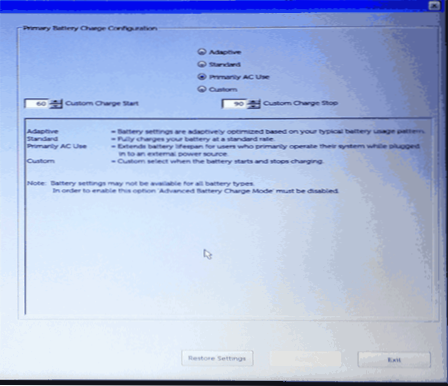
- Tik tuo atveju patikrinkite, ar yra automatinių įtraukimo laikmačių buvimas (žr. „Windows 10“ įsijungia).
Galbūt tai yra viskas. Tikiuosi, kad kai kurie pateikiami patarimai padės jums prailginti nešiojamojo kompiuterio akumuliatorių ir akumuliatoriaus veikimo laiką nuo vieno įkrovos.
- « Paslaptys „Windows 10“
- „HitFilm Express“ - „Windows“ ir „Mac“ vaizdo įrašų redaktorius aukštos kokybės nemokamas vaizdo įrašų redaktorius »

